Иако сам одлучни бранилац и корисник Телеграма, будући да је за мене врло, врло супериоран од ВхатсАппа, у овом новом практичном видео упутству показаћу вам трик за ВхатсАпп кориснике, трик који ће им то омогућити шаљу поруке себи, то јест да „Мој ВхатсАпп“ у најчишћем стилу Телеграма са вашом опцијом да „Сачуване поруке“.
Овим једноставним триком за ВхатсАпп постићи ћемо функционалност врло сличну облаку Телеграм, али без облака, и вреди нагласити и нагласити да све што пошаљемо на „Мој ВхатсАпп“ биће сачувано и дуплирано у интерној меморији нашег Андроид терминала. Зато имајте ово јако, јако на уму када користите овај трик.
У видеу који сам вам оставио на почетку овог чланка Показаћу вам једноставан трик за стварање ћаскања са собом и на тај начин моћи да сачувате у њему све што сматрамо прикладним, везе до веб локација које ћемо касније видети или их једноставно не изгубити или заборавити, фотографије, видео записе или било коју врсту датотеке коју тренутно подржава апликација тренутних порука која је и даље водећа у сектору .
Ево корака које треба следити за постизање ове врсте трик који је ограничен на стварање групе у којој ћемо једини корисник бити ми сами.
Како послати поруке на Ми ВхатсАпп
Прво што ћемо урадити је кликнути на три тачке у горњем десном делу главног интерфејса нашег ВхатсАпп-а и кликните на опцију за стварање нове групе:
Сада ћемо изабрати поуздан контакт, само један, коме ћемо додајте је у нашу нову групу и кликните на зелену стрелицу која се појављује у доњем десном углу:
Онда записујемо име групе, у овом случају то може бити Мој ВхатсАпп, Моје сачуване поруке или како год то желите назвати својим:
Сада додаћемо идентификациону фотографију за нашу нову групу:
Коначно, када се креира нова група, кликните на њу да бисте отворили разговор, кликните на три тачке у горњем десном углу и бирамо опцију Информације о групи:
Кад уђемо у информације о групи, спуштамо се тамо где се виде чланови групе и Кликом на контакт који смо додали, бирамо опцију за уклањање из групе:
На тај начин остајемо сами са новом групом која ће бити наш нови приватни разговор или Мој ВхатсАпп где можемо проследити оно што сматрамо занимљивим.
То је тако лако и једноставно имате свој лични простор у оквиру свог ВхатсАпп-а да бисте могли себи да пошаљете оно што сматрате примереним.
Да бисте имали више при руци, саветујемо вам оставите га прикваченим на врху ВхатсАпп почетног екрана држећи кликнуту на цхату, а затим на икону прибадаче која се појављује на врху ВхатсАпп-а.

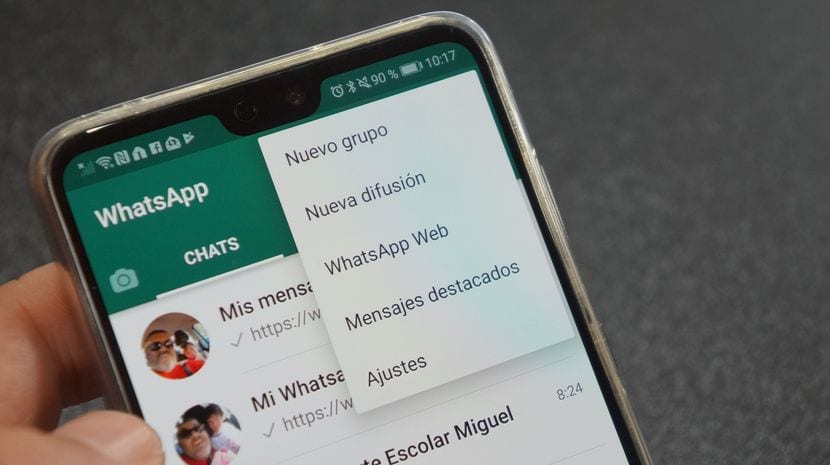

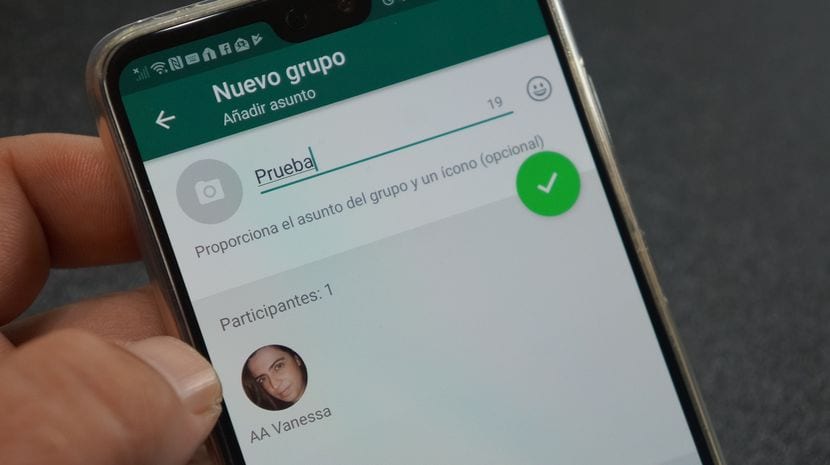
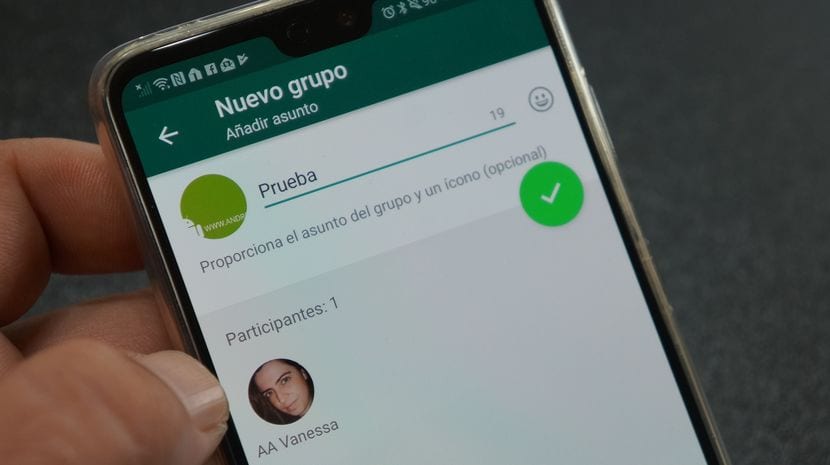
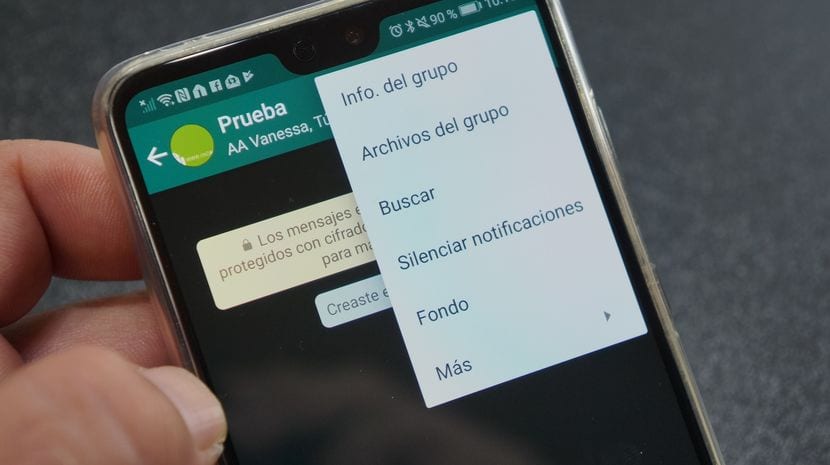

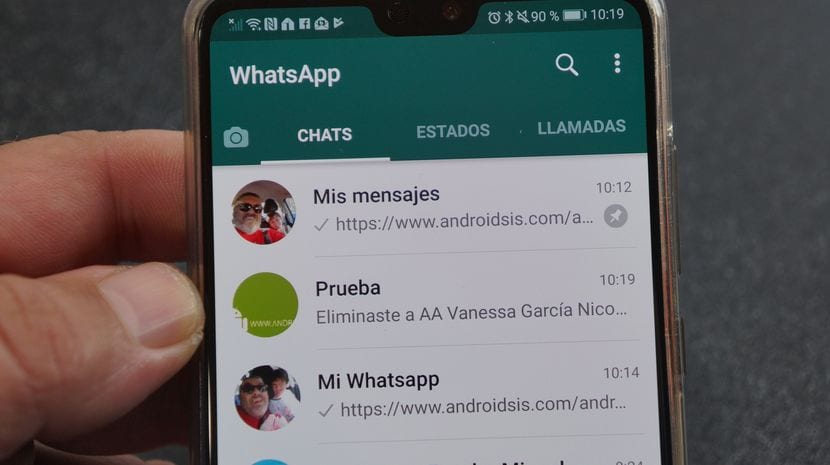

Много окрета за нечим тако једноставним ... Морамо само ставити свој број са позивним бројем државе на следећу везу ... ва.ме/**********
Пример: ва.ме/595981234567